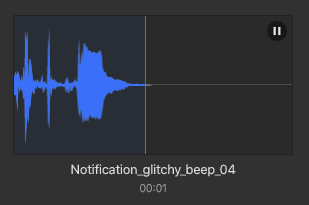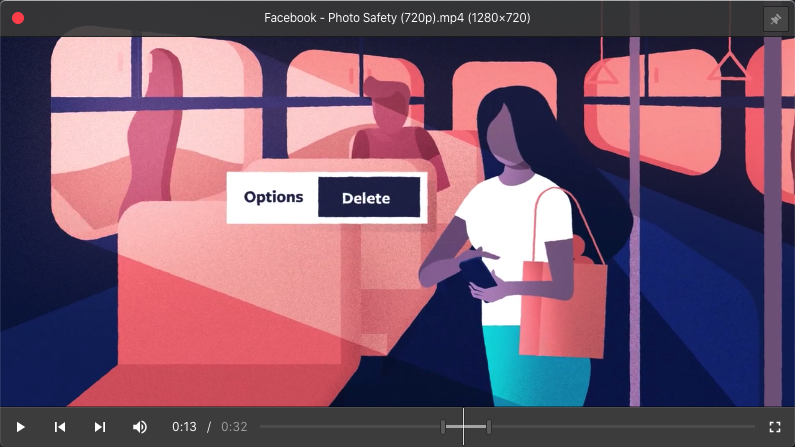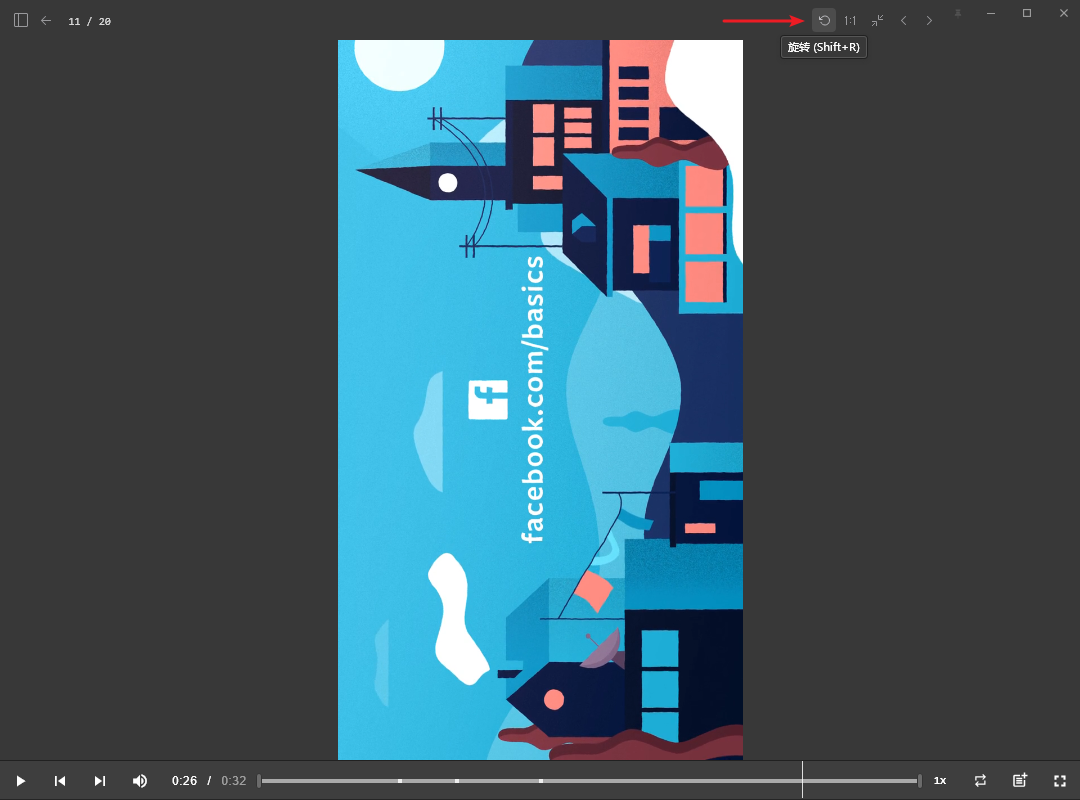Eagle 2.0 更新日誌
嗨,我是 Eagle 創辦人 Augus,很高興向大家分享 Eagle 2.0 版本這個大版本,這是 Eagle 有史以來最重大的版本,除了大來許多使用者期待已久的新功能外,我們也大幅優化了軟體效能及穩定性,所有的功能細節體驗也都有進一步的提高,希望大家會喜歡這次更新💪
提醒:Eagle 是一款本機工具,你儲存在 Eagle 的資料,僅會儲存在裝置的硬碟中,Eagle 不會隨意將你的任何資料上傳或備份到任何服務上。如果您從未備份過 Eagle 的任何資料,建議可以從現在開始學習如何備份,確保資料的安全及持續性,你可以 點擊這裡瞭解如何備份 Eagle 資料
以下為本次改版的重點內容:
🏳️ 支援更多介面語言
- 支援「西班牙文」介面
- 支援「德文」介面
🧭 全新 Safari 擴充已推出
去年 Apple 將原先 Safari 的擴充商店(Safari Extension Gallery)關閉後,就一直有許多 mac 使用者期盼未來能繼續在 Safari 上使用上 Eagle 的瀏覽器擴充。開發團隊經過一段時間的努力後,總算完美的將 Chrome 擴充移植到最新的 Safari 中,並可以在 App Store 直接安裝下載,大家可以點擊下方連結查看安裝方式: https://docs-tw.eagle.cool/article/356-how-to-install-safari-extension


💻 支援蘋果 M1 處理器
- 相較於 Intel i9 9900k 版本的 iMac ,M1 有更快的效能表現(約提高 25~40%)
- 應用程式開啟速度提高約 200~400%
- 檔案新增效能提高約 50~100%
- 顏色分析速度提高約 200%(每秒可分析 190 張圖片)
- 所有的操作都得到約 50~200% 的效能差異
📦 支援更多格式
- 支援 Adobe InDesign 檔案格式(.indd, .indt, .idml)
- 支援 CLIP STUDIO PAINT(.clip) 檔案格式
- 支援 Edraw Max(.eddx) 檔案格式
- 支援 Edraw MindMaster(.emmx) 檔案格式
- 支援 .ttc 字型格式
- 支援 .woff 字型格式
- 支援 .mkv(H.264)影片格式
- 支援 32bit 通道的 PSD 檔案(Windows)
🏎 效能大幅優化
- 降低資源庫佔用記憶體(↓40 ~ 50%)
- 降低應用程式縮圖佔用空間(↑25 ~ 2000%)
- 降低巨大的圖記憶體佔用(↓200%)
- 降低軟體閒置時 CPU 使用率
- 提高圖片渲染效能、清晰度
- 提高資源庫載入效能(↑25 ~ 30%)
- 提高軟體啟動效能(↑30 ~ 60%)
- 提高圖片列表捲動效能(↑50%)
- 提高顏色分析效能(↑350 ~ 600%)
- 提高本機檔案新增效能(↑50% ~ 100%)
- 提高匯出 eaglepack 所需要的時間(↑60 ~ 90%)
- 提高資料夾拼音搜尋效能(↑500%)
- 提高重新重新整理縮圖效能(↑100 ~ 500%)
- 提高關鍵字搜尋效能(↑30%)
- 提高批次修改檔案標籤、分類、修改資訊檔案更新效能(↑30 ~ 120%)
- 提高智慧資料夾「標籤/資料夾」篩選條件效能(↑2000%)
🍭全新介面設計
我們在 Eagle 2.0 對使用者介面進行了大量的重新設計,新版本中不僅在視覺上更清爽、更直覺,同時也提高了空間的利用度,同時提高效率及美觀,點擊下方圖片可以查看新介面有哪些差 
🖌 圖示重新設計
- 針對各種尺寸設計的圖示
- 符合新作業系統設計規範
- 能夠同時在深色/淺色系統下清楚顯示



🎨 全新的顏色分析演算法
- 計算效能提高約↑400~600%
- 篩選計算效能提高約↑50%
- 顏色分析結果更為精準
- 支援動態計算結果數量(不再固定 5 個顏色)
 注:更新版本後,Eagle 不會主動重新分析過去新增的檔案,如果你想要重新分析過去新增的檔案,可以批次選擇後,使用右鍵選單的 「重新分析顏色」項目重新進行分析。
注:更新版本後,Eagle 不會主動重新分析過去新增的檔案,如果你想要重新分析過去新增的檔案,可以批次選擇後,使用右鍵選單的 「重新分析顏色」項目重新進行分析。

📚 使用空白模版新增源檔案
未來你可以直接在 Eagle 內部新增全新的設計源檔案(psd, ai, docx, pptx, txt 等),不需要在其他應用程式儲存,然後拖曳新增到 Eagle 中,類似 Windows 檔案總管右鍵新建檔案功能。 
📝 支援新增 txt 筆記格式
支援直接在 Eagle 新增或新增 .txt 檔案並可以編輯與瀏覽,方便迅速記錄草稿、文案及設計想法 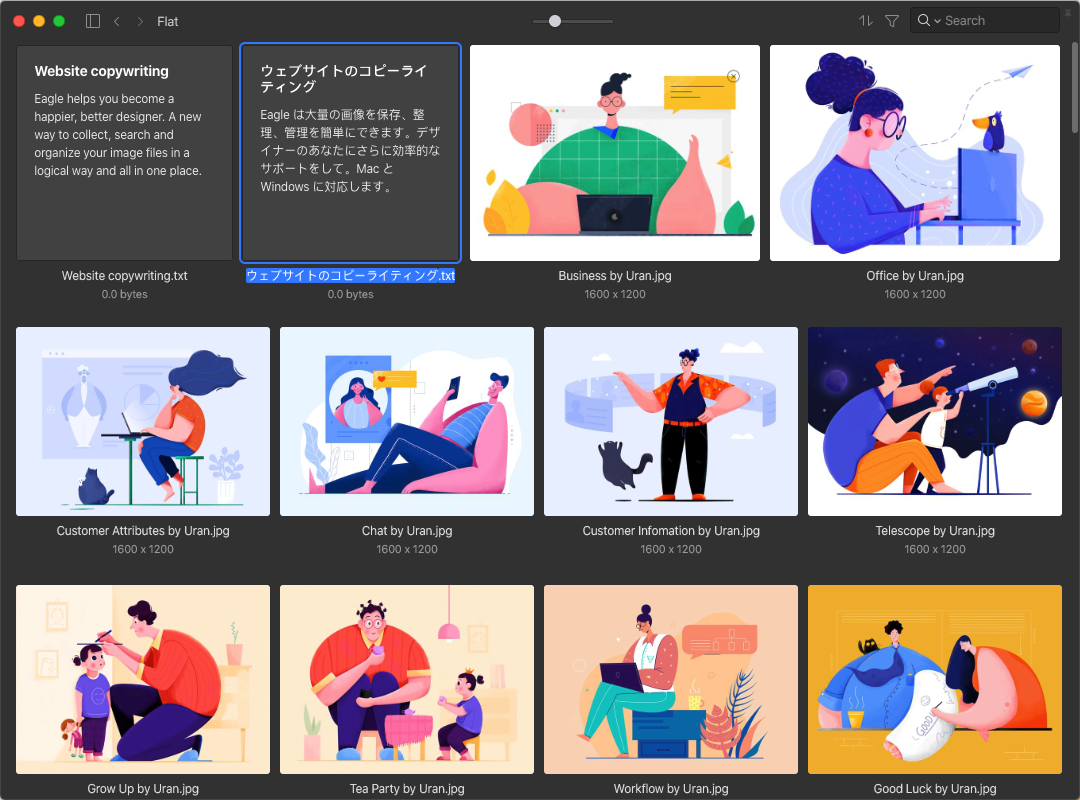
🏷 支援收藏網頁書籤
新版 Eagle 除了可以使用整頁截圖儲存喜愛的網站靈感外,還可以透過「書籤收藏」功能,將網站以書籤連結的方式儲存在 Eagle 中,與整頁截圖功能不同的地方在,書籤支援即時預覽連結內容,並且不需要將整個網頁完整截圖儲存在裝置中,可以節省佔用空間, 點擊這裡查看如何使用書籤功能。
📹 支援收藏「Youtube/Vimeo」影片
Eagle 2.0 除了可以管理本機影片檔案外,還能支援收集 Youtube / Vimeo 影片連結,透過 Eagle 瀏覽器擴充,你可以直接將影片以連結的方式儲存到 Eagle 中,線上預覽,不需佔用大量裝置空間, 點擊這裡查看功能詳細介紹。
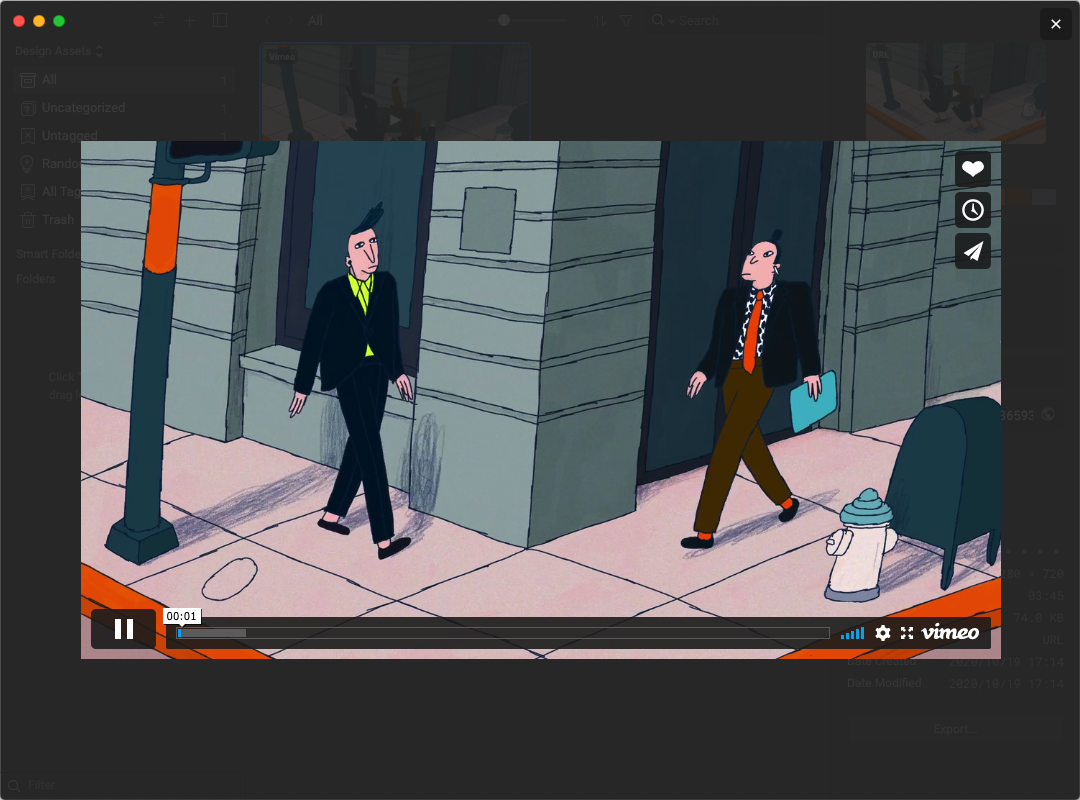
📁 支援多層級智慧資料夾
支援新增多層級智慧資料夾,層級的篩選條件可繼承重複利用,讓自動分類任務的維度可以更精細好用。
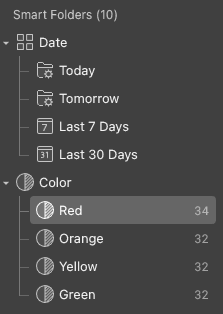
✍️ 支援「影片筆記」功能
支援在影片特定時間片段進行留言或標註功能,讓你可以迅速將想法、靈感標註在影片上, 點擊這裡查看詳細功能介紹。
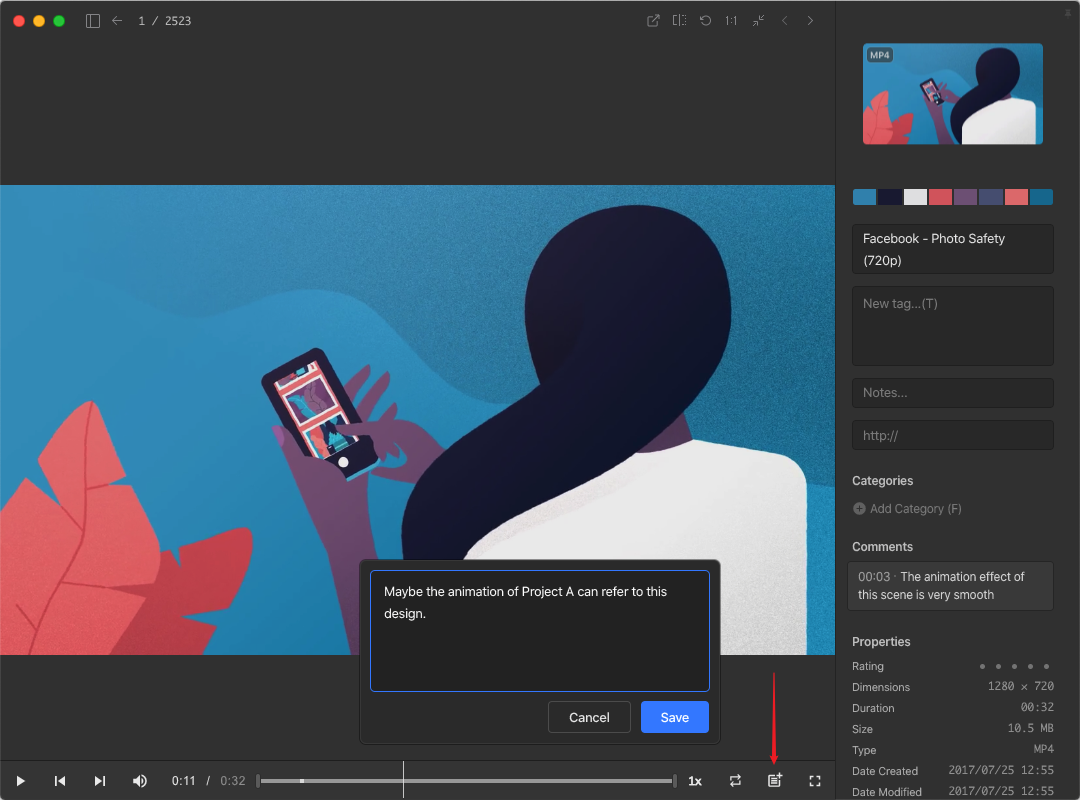
👀 支援監測指定資料夾,自動匯入放在資料夾的檔案

- 迅速將檔案儲存到 Eagle 資源庫
- 迅速將 PhotoShop、Sketch 素材檔案匯出到 Eagle 資源庫
- 迅速將瀏覽器儲存視窗圖片、檔案,匯出到 Eagle 資源庫
📦 更完整的圖片匯出功能
支援將儲存的圖片檔案以指定的大小(最大寬高/最大邊/原始大小)及格式(JPG/PNG/WebP/BMP/原始格式)匯出到電腦中,如果你時常需要撰寫部落格、文章,這項功能可以幫助你高效的輸出需要的圖片, 點擊這裡查看功能詳細介紹。


側欄
- 支援批次重命名「資料夾、智慧資料夾」功能,功能和圖片批次重命名類似

- 新增「快速訪問」功能,可以將常用項目新增至側欄頂端
- 支援資料夾右鍵新增「同階層資料夾」功能

- 支援資料夾右鍵「展開/收起所有資料夾」階層

- 支援使用名稱升/降序重新排序資料夾

圖片列表
- 提高列表縮圖清晰度
- 支援「網格排版(Grid Layout)」,整齊排列顯示列表素材檔案

- 左上角側欄支援開啟/關閉「左欄/右欄/所有欄」,右鍵點擊或 Tab 可直接關閉所有欄

- 項目名稱最大顯示高度提高至 2 行,更好查詢內容,重命名狀態提高至 3 行,長名字更容易編輯

- 支援檔案名後方顯示/隱藏副檔名,以利清楚區分 png/jpg 等常見檔案格式

- 滑鼠懸停列表名稱,可顯示檔案更完整的資訊

- 檔案分類後,可直接點擊提示資訊前往資料夾,讓分類查看流程變得更流暢

- 支援在拖曳縮圖右上角,顯示拖曳檔案總數

- 支援關閉音訊懸停自動播放,點擊右上角即可再次播放
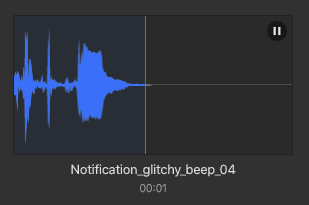
- 支援「新增時間、修改時間」排序

- 支援在列表顯示項目「建立時間 / 修改時間」資訊

隨機模式
支援使用關鍵字搜尋,只針對特定關鍵字的內容進行隨機查看 
詳情模式
- 支援「黑白預覽」模式(Ctrl+Alt+G),便於觀察圖片的層次及對比

- 優化圖片渲染演算法,減少大圖縮小產生的鋸齒、毛邊

- 降低左右切換圖片過程需要的時間,同時大幅減少切換閃爍感
- 支援使用 `Home/End` 或 `⌘+上下` 快速置頂/底,查看長圖更便利
- 新視窗開啟圖片,右鍵新增在「Eagle 中顯示」功能,方便定位檔案所在位置

影片播放器
- 支援擷取當前畫面儲存至 Eagle 或複製至剪貼板

- 工具列新增「快進/後退」按鈕

- 支援快速鍵 `[` `]` 前進一幀或後退一幀
- 支援「指定範圍重複播放」
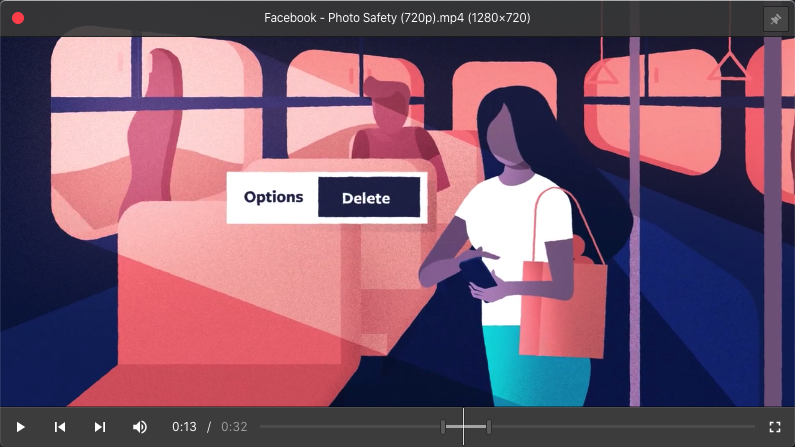
- 支援「90, 180, 270 度旋轉」預覽
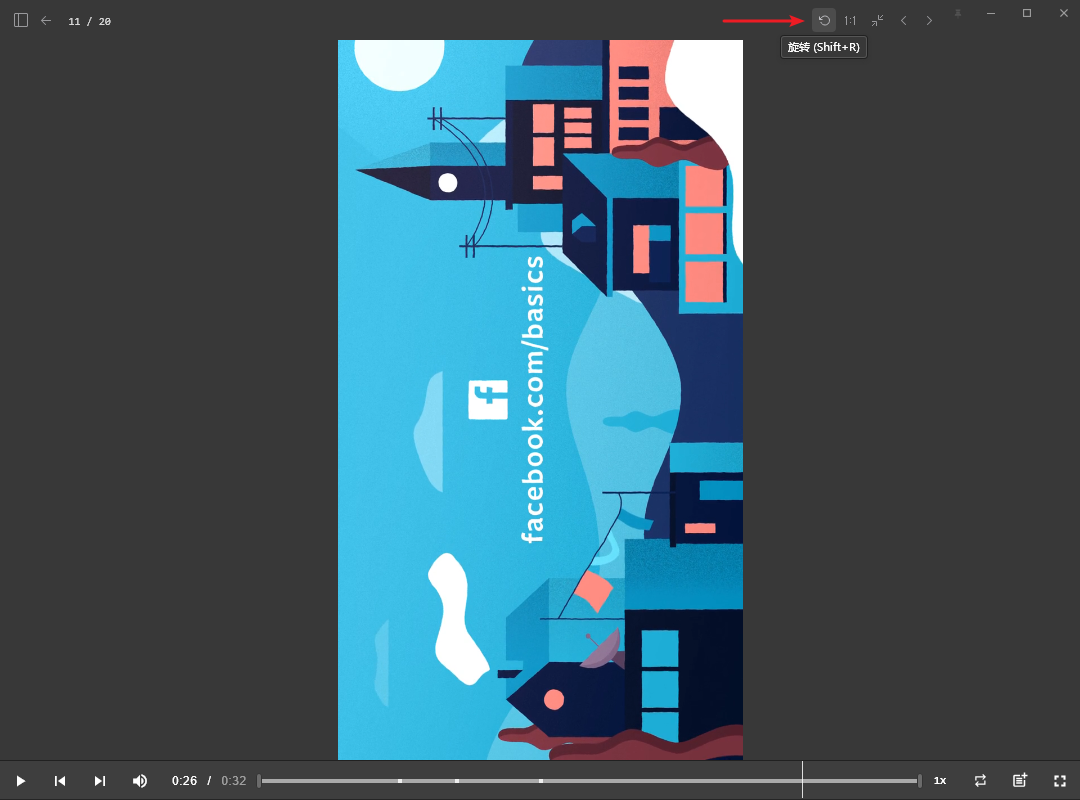
- 支援「水平翻轉」預覽
- 使用「Shift+捲動」或「Trackpad滑動」調整進度更順滑了
- 支援拉動進度條來調整播放進度
圖片標註
- 支援自動換行、內容較多時可以捲動查看,更完整的顯示標註內容
- 不需要進入標註模式,滑鼠懸停就能夠查看標註內容
- 支援滑鼠懸停檢視器標註內容,在畫面上高亮提示
- 列表滑鼠懸停標註數,即可預覽圖片標註內容
搜尋
- 支援搜尋「資料夾描述」,可以將同義詞或相關關鍵字標示在描述中,讓關鍵字搜尋更簡單

篩選器
- 顏色篩選功能支援調整「準確度」數值,決定篩選結果的數量

檢視器
- 支援以「列表」模式顯示標籤,查詢標籤更容易

- 複製標籤功能支援同時寫入剪貼板,以便將標籤文字複製到其它應用程式
- 支援右鍵點擊標籤,直接進行標籤管理,不需要特別切換到「標籤管理」頁處理

- 支援收起/展開「建議/最近使用」標籤
- 支援右鍵點擊,迅速收起/展開「所有標籤群組」
- 直接右鍵標籤,快速進行重命名、搜尋等操作

- 支援完整顯示較長的標籤

- 支援複製色票 RGBA, HSL, HSV, HWB, CMYK 顏色格式

- 檢視器下方新增匯出功能按鈕

- 滑鼠懸停檢視器分類可以顯示完整的資料夾路徑

瀏覽器擴充
- 拖曳收藏支援「直接拖曳分類」

- 支援拖曳收藏網頁的 mp4 影片
- 支援在本機網頁連結(file:///)使用收藏功能
- 支援收藏 blob:// 連結圖片
批次匯入
- 支援篩選圖片「最大/最小」寬度及高度

- 支援全選/反選功能

- 支援使用關鍵字篩選

- 支援收藏網頁上的 mp4/webm 影片檔案

- 支援使用「關鍵字搜尋資料夾」

- 支援「新增新資料夾」功能

- 自動保留最近一次批次匯入解析度篩選設定
標籤管理
- 支援「列表模式」查看標籤

- 支援拖曳調整「標籤群組面板」寬度
- 支援將選擇的標籤 `⌘/Ctrl + C` 複製到剪貼板
拼圖
- 拼圖結果會出現原圖片的旁邊,而不是作為新檔案放在列表最上方

- 支援 WebP、GIF 圖片格式
- 自動記錄上一次選擇的「對齊」設定,不用每次調整
色彩管理
Eagle 2.0 開始支援 色彩管理功能,目前可以支援 sRGB、Display P3、未管理三種色彩空間,如果沒有刻意修改,應用程式預設會採用「未管理」設定,應用程式會根據系統當前的 Profile 設定來顯示。

- 未管理 → 跟著電腦螢幕設定
- sRGB → 強制採用 sRGB Color Space
- Display P3 → 強制採用 Display P3 Color Space
序號管理
- 新增啟用裝置管理功能,點擊應用程式選單,選擇「管理註冊裝置…」就能開啟這項功能

- 支援裝置重命名,讓你更容易管理已啟用的裝置

Eagle API
我們在這個版本正式向所有使用者公開 Eagle API,我們希望透過開放 Eagle API,讓每一位使用者都有機會可以開發屬於自己的擴充、擴充功能,滿足更多情境的需求。
關於 API 具體使用方式,可以參考:
- Eagle API 官方文件
https://api.eagle.cool/
- 範例:完成 Pinterest 畫版匯入功能(使用油猴腳本 + Eagle API 完成)
https://api.eagle.cool/examples/tampermonkey-example
快速鍵
- 新增「顯示 Eagle」全域快速鍵,方便在任意時刻快速開啟 Eagle

- 新增 `Shift + E` 快速鍵,快速將選擇圖片以指定格式/尺寸匯出到電腦
- 新增 `Ctrl/⌘ + E` 快速鍵,快速將選擇項目匯出到電腦
- 新增 `Ctrl/⌘ + Shift + E` 快速鍵,快速將選擇項目匯出 eaglepack 素材包
- 新增 `Ctrl/⌘ + Alt + G` 快速鍵,快速切換黑白顯示模式
偏好設定
- 支援調整側欄項目「雙擊」行為

- 支援 WebP 作為截圖儲存格式,大幅降低截圖檔案大小

- 新增「自動」主題,應用程式主題將自動跟隨系統當前設定

- 支援關閉「記住上次查看圖片的位置」功能

- 支援關閉「影片懸停預覽」功能
- 新增「應用」按鈕,不需要關閉偏好設定就可以預覽設定效果
- 支援自訂切換資源庫快速鍵 `⌘/Ctrl + L`

👍 喜歡 Eagle 嗎?我們需要你的幫助
如果你覺得這次改版的不錯或者你覺得 Eagle 團隊很努力,請幫我們把 Eagle 推薦給更多的朋友,或者 幫我們點個讚,你的鼓勵對 Eagle 團隊是最大的鼓勵!
- Eagle - Chrome 線上應用程式商店
https://chrome.google.com/webstore/detail/eagle/lieogkinebikhdchceieedcigeafdkid
- Eagle - Firefox 附加元件站
https://addons.mozilla.org/en-US/firefox/addon/eagle-app/
- 在 Product Hunt +1
https://www.producthunt.com/posts/eagle-5
- 邀請你成為 Eagle 分享人
https://docs.google.com/forms/d/e/1FAIpQLSc7lukuAM4caxILfA1xI3aeiFX58_HDW85iTZsLhl09PpdRBA/viewform
👎 想吐糟或想提功能建議給 Eagle 團隊?
您的反饋對我們很有價值,我們非常感謝您與我們保持聯絡的時間。如果您發現了一個錯誤,當機或 Eagle 有任何問題,你可以 點擊這裡,查看與我們聯絡的方式,我們希望你會喜歡 Eagle!